Встановіть Windows Home Server 2011 та Початок роботи

Зараз я працюю на домашньому сервері Windows -версія, яка працює за технологією Microsoft Server 2003. WHS 2011 працює вже кілька місяців, і я вирішив оновити. Ось як зробити чисту установку WHS 2011.
Зараз я працюю на домашньому сервері Windows -версія, яка працює за технологією Microsoft Server 2003. WHS 2011 працює вже кілька місяців, і я вирішив оновити. Ось як зробити чисту установку WHS 2011.
Перш ніж почати, вам потрібно кілька речейзнати. На відміну від свого 32-розрядного попередника, WHS 2011 лише 64-бітний і вимагає як мінімум 160 ГБ жорсткого диска та 1 ГБ оперативної пам’яті. Звичайно, це мінімальні характеристики - так щонайменше подвійно все. Крім того, оскільки ви збираєтесь створювати резервну копію ПК, зберігати мультимедіа, фотографії та всі свої документи на ній, вам буде потрібно хороший обсяг пам’яті.
Якщо у вас немає підписки на MSDN або TechNet,Вам потрібно буде придбати фізичну копію WHS 2011. Він варіюється в ціні, але коштує майже за 100 доларів, що чудово! Якщо ви завантажуєте ISO від Microsoft, використовуйте програму Windows 7 Disc Image Burner, щоб створити завантажувальний DVD для встановлення.
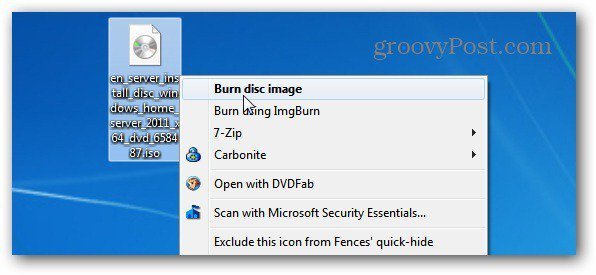
Встановіть WHS 2011
Спочатку переконайтеся, що система налаштована на завантаження зспочатку диск DVD. Це можна зробити в BIOS або натиснути відповідну клавішу під час запуску, яка дозволяє вибрати тимчасовий завантажувальний пристрій. Попустіть встановлений DVD, який ви купили, на привід вашої системи.
На першому екрані, з яким вам потрібно буде взаємодіяти, це вибір нової установки та відновлення. Оскільки це абсолютно нова система, я вибираю нову інсталяцію.
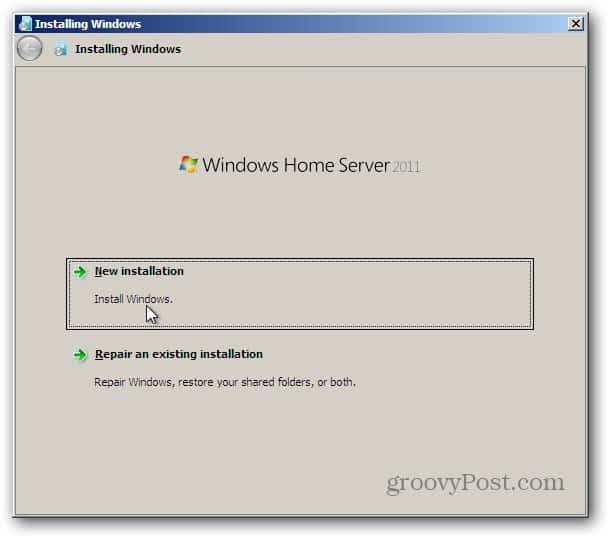
Далі виберіть диск, на який встановлюєте WHS 2011. Поставте прапорець, щоб ви знали, що дані на накопичувачі будуть видалені. Клацніть Встановити.
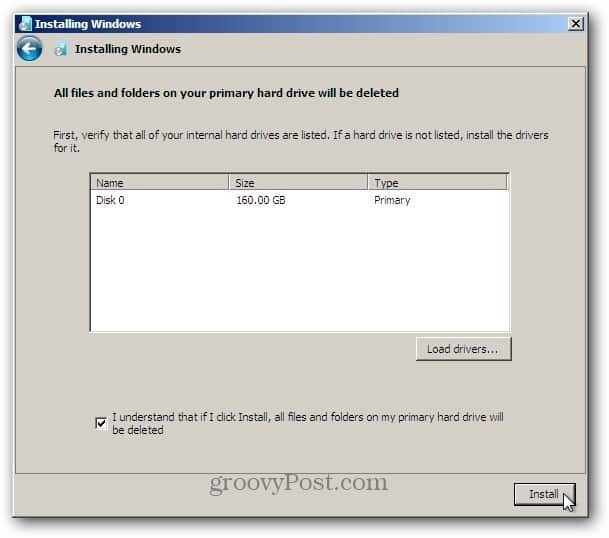
Примітка: Якщо ви не бачите в списку локальний диск,потрібно завантажити драйвери для контролера. Знайдіть драйвери та запишіть їх на диск або поставте їх на USB-накопичувач. Якщо вам доведеться це зробити, вийміть установочний DVD WHS 2011 та поміняйте його диском драйвера. Потім натисніть кнопку Завантажити драйвери та перейдіть до місця розташування драйверів та встановіть.
Після розпізнавання локального диска, починайте інсталяцію. Знову ж таки, процес виглядає як установка Windows 7. Сервер перезавантажиться пару разів під час першого етапу установки.
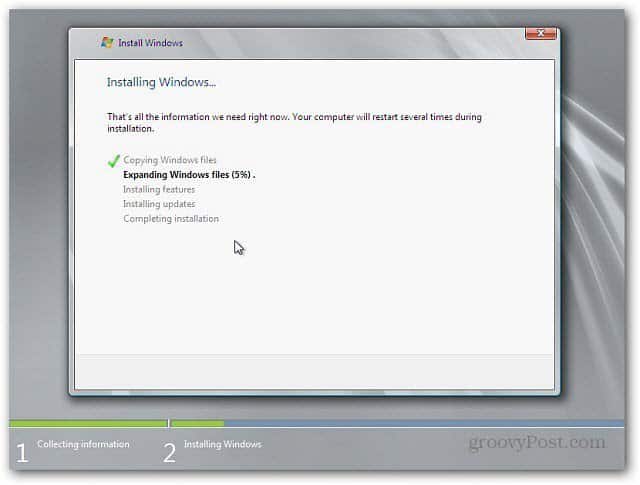
Під час встановлення сервера ви побачите ряд різних екранів. На цьому етапі не потрібно взаємодії з користувачем.
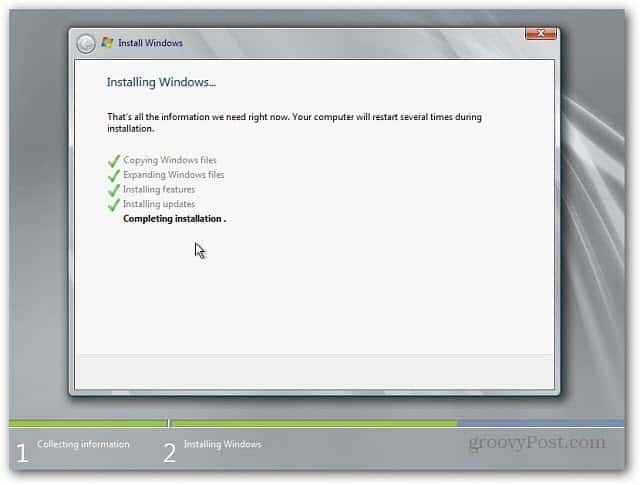
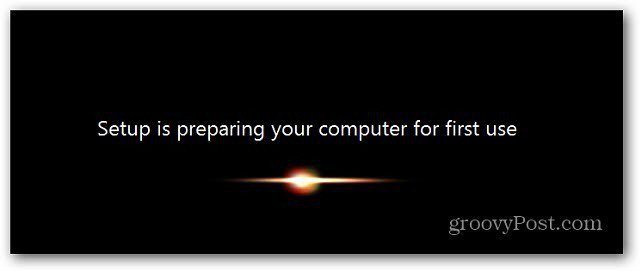
Перейшовши на наступний екран, вам потрібно буде ввести деяку інформацію. Перевірте свою країну, час та макет клавіатури. Клацніть Далі.
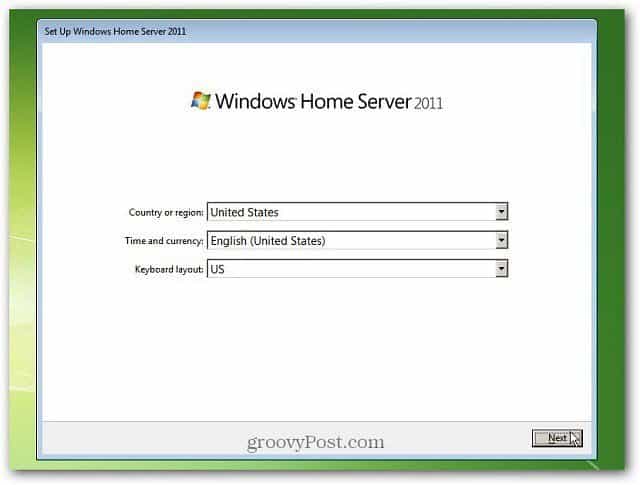
Встановіть час та дату для сервера.
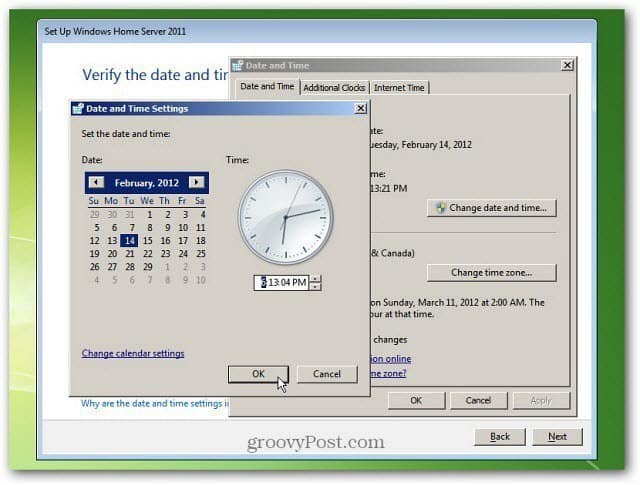
Погодьтеся з Ліцензійними умовами Microsoft Software. Клацніть поле "Прийняти" внизу. Клацніть Далі.
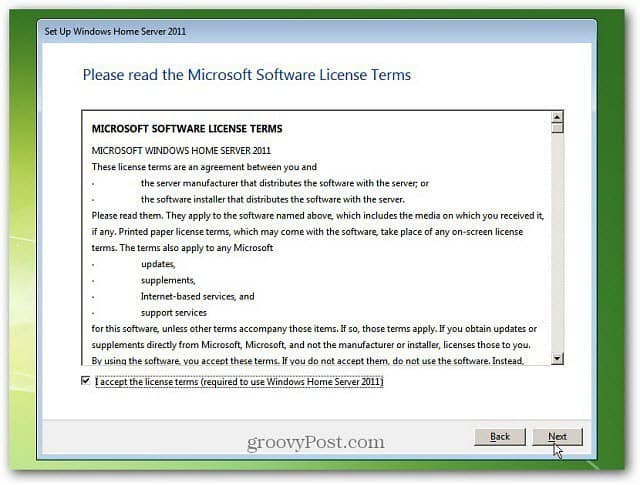
Тепер введіть ключ продукту, який постачається разом із WHS20111. Потім поставте прапорець Автоматично активувати, коли я в мережі. Це активація завершується, тому вам не доведеться з цим боротися пізніше і отримувати екрани. Клацніть Далі.
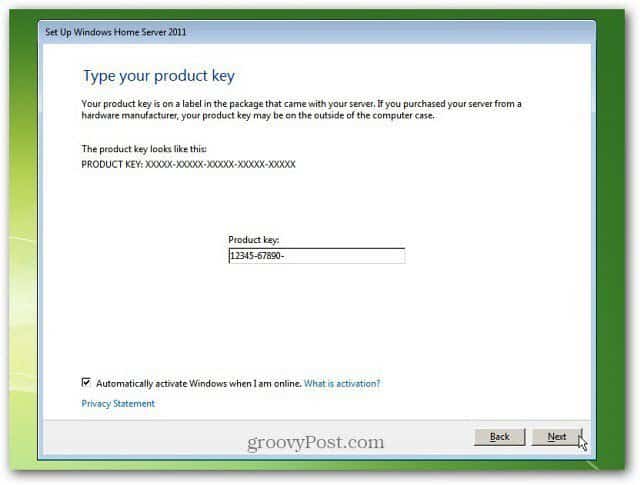
Тепер вам потрібно дати ім’я вашого сервера… бутирозумний, це ваш новий сервер! Однак ім'я має містити менше 15 символів. Введіть надійний пароль двічі, а потім введіть підказку щодо пароля. Майте на увазі, що кожен може бачити підказку вашого пароля, тому не робіть це занадто очевидним. Клацніть Далі.
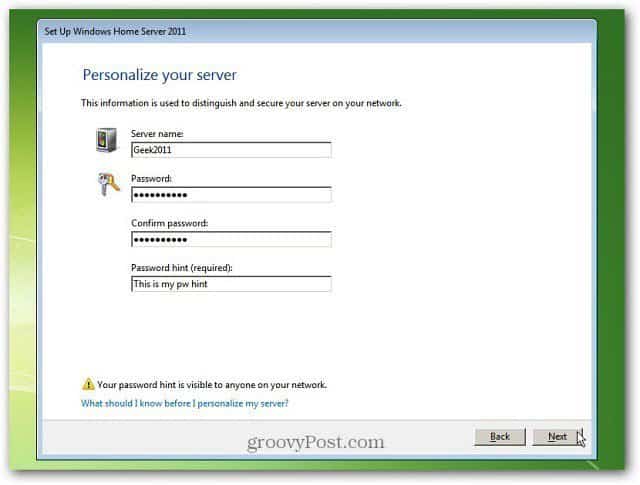
Це вся інформація, від якої WHS 2011 потребуєви. Цей наступний етап встановлення займає найдовший час. Ваш сервер буде оновлений та налаштований для використання. Це займе півгодини або більше - залежно від специфікації вашої системи. Ви можете залишити його в спокої і періодично перевіряти це, щоб переконатися, що все працює правильно.
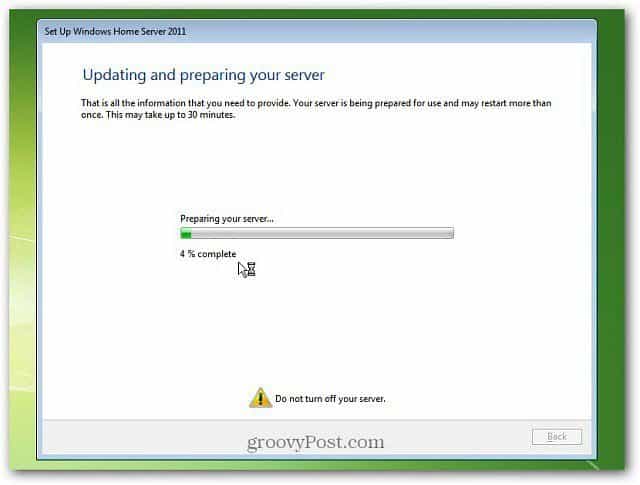
Через півгодини ми маємо успіх! Windows Home Server 2011 встановлений і готовий до використання. Клацніть Закрити.
Підключіть перший клієнтський комп'ютер до WHS 2011
Звичайно, залиште сервер працює, а потім перейдіть до одного з клієнтських комп'ютерів у вашій мережі. Відкрийте Internet Explorer та в адресному рядку: http: //ваше ім'я сервера/ підключити. Де ваше ім'я сервера = ім'я, яке ви дали своєму серверу. Так у моєму прикладі було б http://geek2011/connect
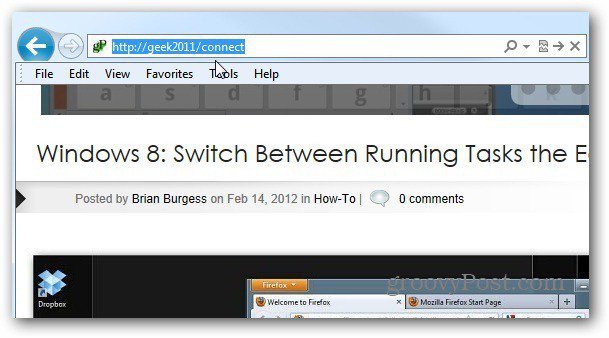
Це дозволяє завантажувати програмне забезпечення, яке допомагає підключити комп'ютер до WHS 2011.
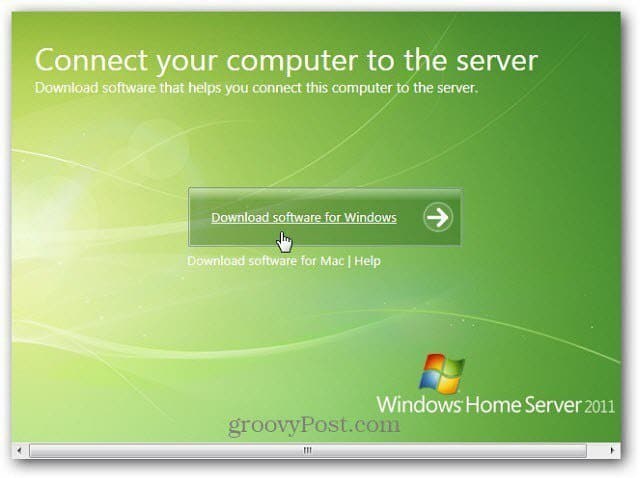
Ви завантажите wlsetup-web.exe - запустіть файл та дотримуйтесь майстра. Система перевірить наявність у вас необхідних компонентів, таких як Microsoft .NET Framework 4.0 або новіших версій. Якщо цього не зробити, інсталятор автоматично завантажить і встановить його.
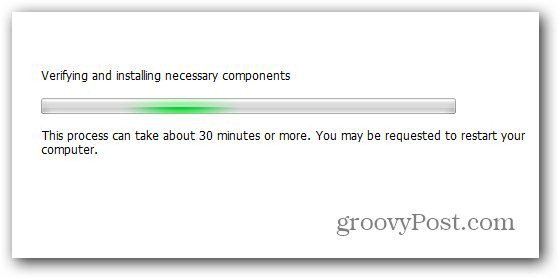
Після встановлення необхідних компонентів введіть пароль, створений для WHS 2011.
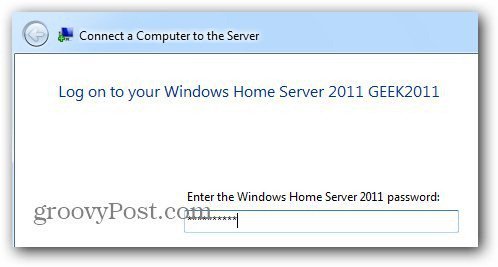
Потім продовжуйте роботу через майстра. Це прямо вперед і на основі тексту. Вас попросять ввести опис клієнтського комп'ютера, чи потрібно його пробуджувати для резервного копіювання і якщо ви хочете приєднатися до програми вдосконалення MS.
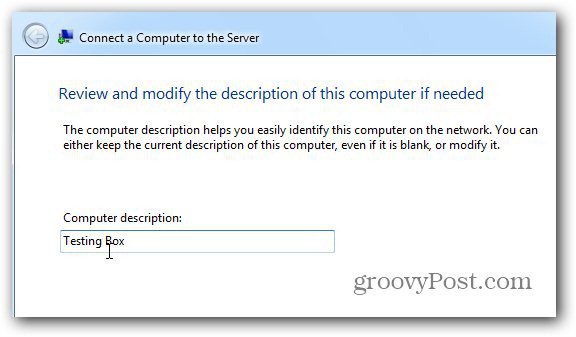
Програмне забезпечення для клієнтського з'єднувача встановлено. Закінчивши, ви отримаєте таке повідомлення. Поставте прапорець, щоб відкрити панель керування, щоб керувати вашим сервером, і розпочніть роботу відразу. Клацніть Готово.
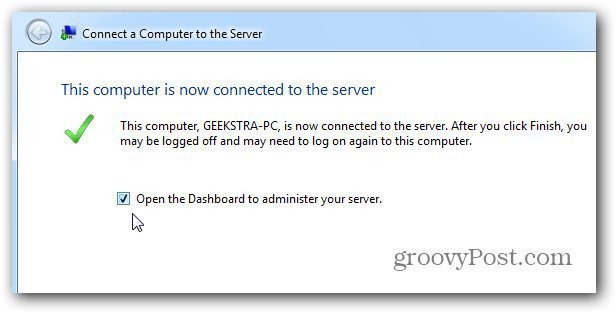
Запускається панель приладів (раніше її називали консоль WHS). Увійдіть із паролем, який ви вказали своєму серверу. Клацніть Опції та поставте прапорець, щоб запам'ятати пароль та виберіть надбудови для завантаження.
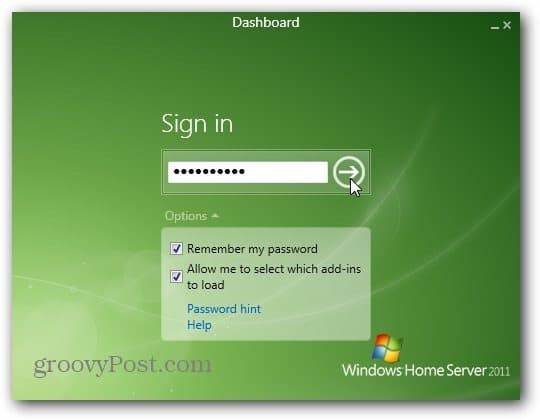
Після входу вам представленоІнформаційна панель Windows Home Server 2011 Тут ви здійснюватимете більшу частину своєї діяльності адміністратора з сервером. Почніть з виконання перелічених завдань. Почніть з "Оновити для інших продуктів Microsoft" та попрацюйте зі списком.
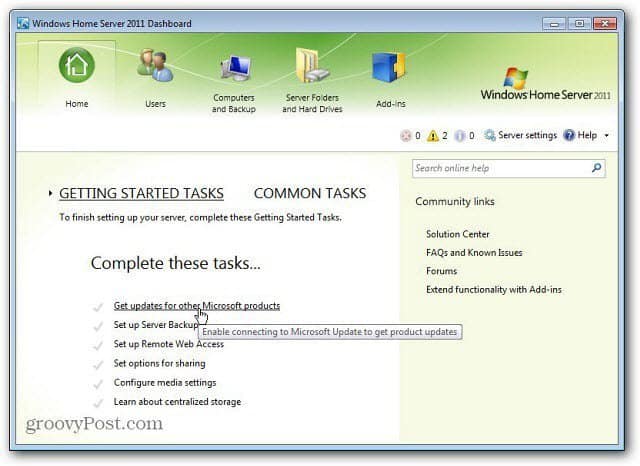
Багато що змінилося з першої версії WHS. У найближчі тижні я напишу більше статей про те, що робити далі, і висвітлюю багато поважних речей, які можна зробити з WHS 2011.










Залишити коментар